window打开服务命令 Win10如何查看系统服务列表
window打开服务命令,在使用Windows 10操作系统时,我们经常会遇到一些需要查看和管理系统服务的情况,而要查看系统服务列表,我们可以通过打开窗口来实现。Windows 10提供了一种便捷的方式,让用户可以轻松地查看系统服务的详细信息和状态。通过使用特定的命令,我们可以在窗口中打开服务,从而方便地进行管理和调整。下面将介绍一下在Win10中如何查看系统服务列表的方法。
步骤如下:
1.借助任务管理器
第一步、在Win10任务栏空白处单击鼠标右键,在弹出菜单中点击“任务管理器”;

2.在任务管理器窗口,点击切换到“服务”选项卡。对着任意服务项目,单击鼠标右键,点击弹出菜单中的“打开服务”即可打开Win10服务列表
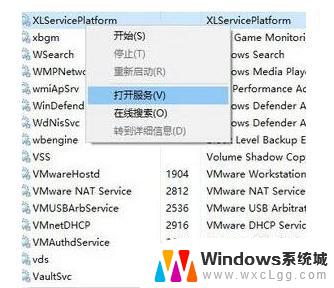
3.通过运行命令
使用Win+R调出运行命令,在输入框中输入services.msc后,再按回车键,就会打开系统服务项目列表窗口了
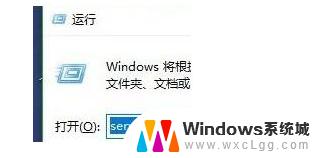
4.图形操作方法
第一步、在Win10系统桌面,使用鼠标右键单击此电脑图标。点击弹出菜单中的“管理”
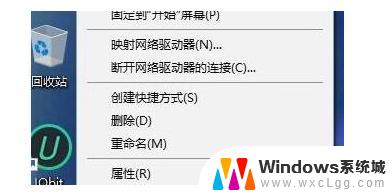
5.第二步、在计算机管理窗口,在左侧界面。依次展开服务和应用程序,然后点击选择“服务”,Win10服务列表就会出现在右侧窗口中了
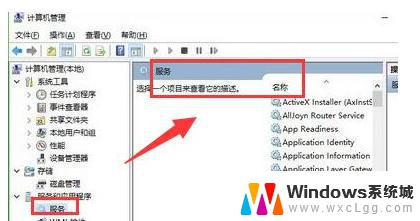
以上就是打开 Windows 服务的全部内容,如果您需要,可以按照本文中的步骤进行操作,希望这篇文章对您有所帮助。
window打开服务命令 Win10如何查看系统服务列表相关教程
-
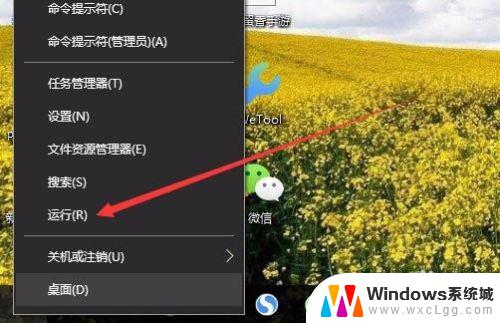 window10服务命令 如何在Win10系统中打开服务窗口
window10服务命令 如何在Win10系统中打开服务窗口2023-09-30
-
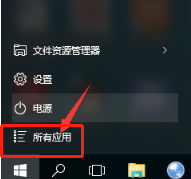 win10系统服务组件 win10组件服务详细信息查看
win10系统服务组件 win10组件服务详细信息查看2023-10-13
-
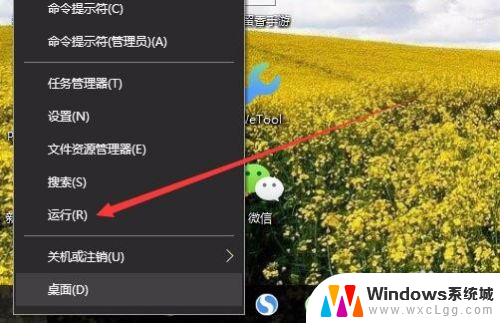 win服务怎么打开 win10系统服务在哪里打开
win服务怎么打开 win10系统服务在哪里打开2024-05-03
-
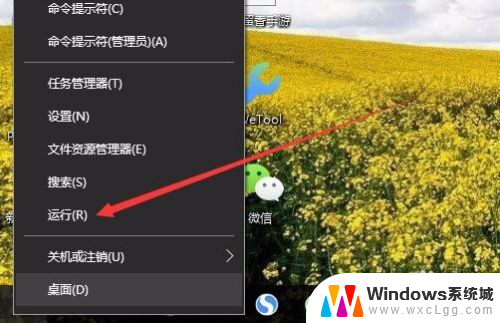 win10服务与应用程序在哪里 Win10系统服务在哪里打开
win10服务与应用程序在哪里 Win10系统服务在哪里打开2024-04-12
-
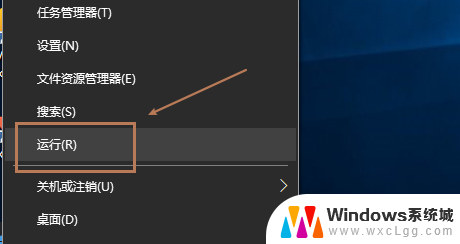 蓝牙服务无法设置自动启动 win10如何打开蓝牙支持服务
蓝牙服务无法设置自动启动 win10如何打开蓝牙支持服务2024-02-12
-
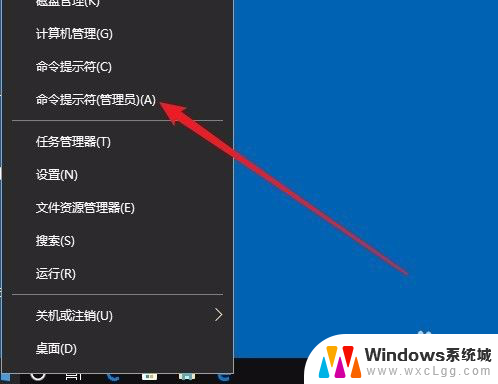 硬盘序列号查看命令 win10如何查看硬盘序列号
硬盘序列号查看命令 win10如何查看硬盘序列号2023-11-29
- 如何启用windows音频服务 Win10音频服务的开启方法详解
- win10开机服务 Windows服务如何设置开机自启动
- win10企业版长期服务版密钥 Win10长期服务版LTSC 2019企业版32位
- win10进入任务管理器 win10 怎么通过命令行打开任务管理器
- win10怎么更改子网掩码 Win10更改子网掩码步骤
- 声卡为啥没有声音 win10声卡驱动正常但无法播放声音怎么办
- win10 开机转圈圈 Win10开机一直转圈圈无法启动系统怎么办
- u盘做了系统盘以后怎么恢复 如何将win10系统U盘变回普通U盘
- 为什么机箱前面的耳机插孔没声音 Win10机箱前置耳机插孔无声音解决方法
- windows10桌面图标变白了怎么办 Win10桌面图标变成白色了怎么解决
win10系统教程推荐
- 1 win10需要重新激活怎么办 Windows10过期需要重新激活步骤
- 2 怎么把word图标放到桌面上 Win10如何将Microsoft Word添加到桌面
- 3 win10系统耳机没声音是什么原因 电脑耳机插入没有声音怎么办
- 4 win10怎么透明化任务栏 win10任务栏透明效果怎么调整
- 5 如何使用管理员身份运行cmd Win10管理员身份运行CMD命令提示符的方法
- 6 笔记本电脑连接2个显示器 Win10电脑如何分屏到两个显示器
- 7 window10怎么删除账户密码 Windows10删除管理员账户
- 8 window10下载游戏 笔记本怎么玩游戏
- 9 电脑扬声器不能调节音量大小 Win10系统音量调节功能无法使用
- 10 怎么去掉桌面上的图标 Windows10怎么删除桌面图标